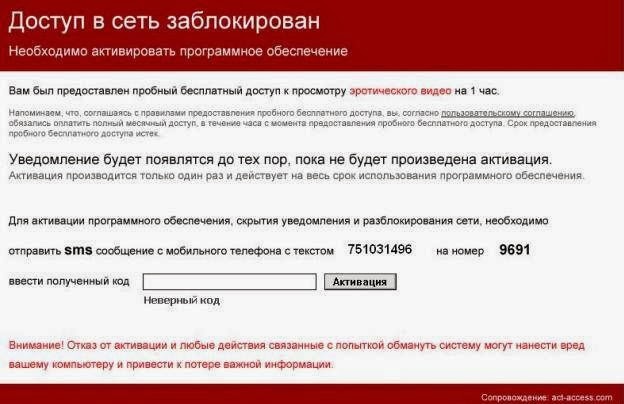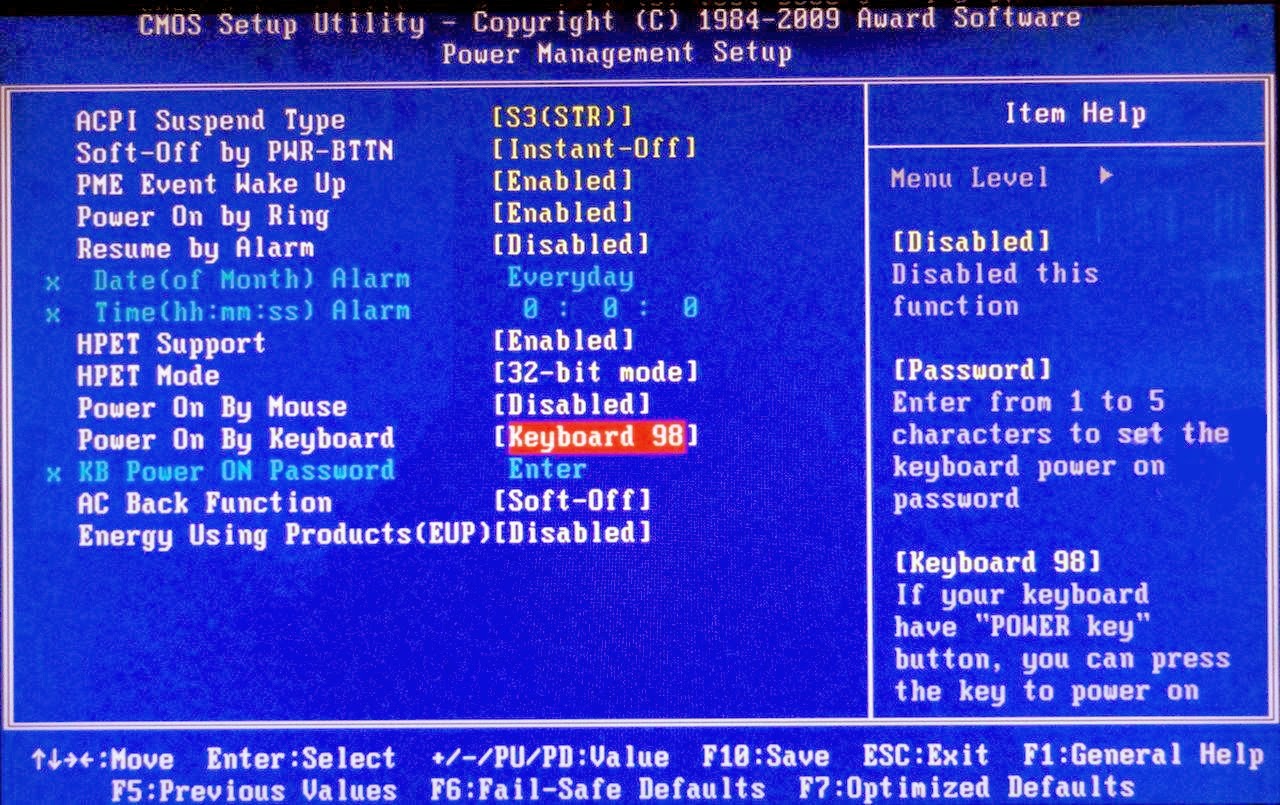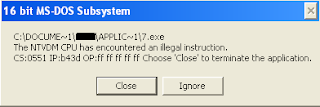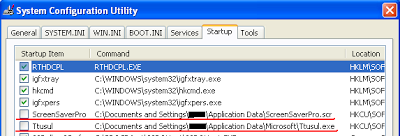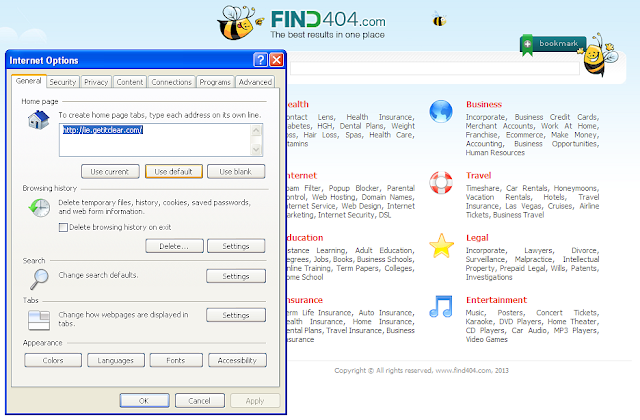номер 8-918-569-74-68 ( Trojan.WinLock.2471 ) - код разблокировки : 20202011
номер 8-903-449-19-63 ( Trojan.WinLock. ) - код разблокировки : 16342131
а также с номерами :
8-903-452-26-26
8-903-452-30-24
8-903-452-39-53
8-903-452-41-60
8-962-873-44-51
8-962-873-92-70
8-962-874-02-31
8-962-874-02-58
8-962-874-06-33
8-962-874-07-16
8-962-874-10-29
8-962-876-86-48
8-962-876-89-77
8-965-207-26-92
8-967-268-86-25
номер 8-963-724-50-49 ( Trojan.WinLock.2476 ) - код разблокировки : 336985
номер 8-981-688-55-37 ( Trojan.WinLock.2741 ) - код разблокировки : abcdefgh
а также с номерами :
8-981-688-55-39
8-981-688-55-47
8-981-688-55-71
8-981-688-55-75
номер 8-988-573-52-71 ( Trojan.WinLock.2741 ) - код разблокировки : 1313910
номер 8-989-715-19-36 ( Trojan.WinLock.2741 ) - код разблокировки : 13910
номер 89057085240 ( ) - код разблокировки : 886333 ( пропадает после перезагрузки )
номер 89170302569 ( Trojan.Winlock.4147 ) - код разблокировки : 666
номер 1010 / 555 SMS текст win1732@ya.ru 1732! activate ( ) - код разблокировки : 2641881427 или 68548211773 или 923756532234
номер 3381 SMS текст 32052964398 ( ) - код разблокировки : 7127 или 8478
номер 9395 SMS текст 878172614 ( ) - код разблокировки :
номер 9691 SMS текст 751031496 ( ) - код разблокировки :
Number : Code : Code2
79060967134 : 000214441
79067311150 : 000214441
79091561183 : 000214441
79091561590 : 000214441
79091614851 : 000214441
79096504122 : 000214441
79636613938 : 000214441
79639629725 : 000214441
79645311427 : 000214441
8-903-439-20-57 : 20122012
8-903-439-21-57 : 20122012
8-903-449-19-63 : 16342131
8-903-452-26-26 : 16342131
8-903-452-30-24 : 16342131
8-903-452-39-53 : 16342131
8-903-452-41-60 : 16342131
8-903-485-22-30 : 52230
8-903-485-22-37 : 52237
8-905-095-16-06 : jorek5555 : 99885522
8-905-095-19-55 : jorek5555 : 99885522
8-905-095-19-66 : jorek5555 : 99885522
8-911-135-71-56 :
8-918-569-74-68 : 20202011
8-961-300-76-93 : 07693
8-961-300-91-58 : 09158
8-961-302-38-10 : 23810
8-961-302-60-77 : 20122012
8-961-302-74-69 : 20122012
8-962-873-44-51 : 16342131
8-962-873-92-70 : 16342131
8-962-874-02-31 : 16342131
8-962-874-02-58 : 16342131
8-962-874-06-33 : 16342131
8-962-874-07-16 : 16342131
8-962-874-10-29 : 16342131
8-962-876-86-48 : 16342131
8-962-876-89-77 : 16342131
8-963-724-50-49 : 336985
8-963-943-19-13 : jorek5555 : 99885522
8-963-943-28-25 : jorek5555 : 99885522
8-965-207-26-92 : 16342131
8-967-268-86-25 : 16342131
8-981-688-55-37 : abcdefgh
8-981-688-55-39 : abcdefgh
8-981-688-55-47 : abcdefgh
8-981-688-55-71 : abcdefgh
8-981-688-55-75 : abcdefgh
8-988-573-52-71 : 1313910
8-989-715-19-36 : 13910
8-989-754-43-94 :
89057085240 : 886333
89099715170 : R501886
89170302569 : 666
89261072166/ya-snimu-ego@yandex.ru :
89852463041 :
Number : Word from text-click
+79067978140 : являются
+79874418200 : являются
+79879639506 : являются
+79879675731 : являются
WebMoney : Code
U101046150372 : 9109101313
U101714521091 : 9109101313
U113028035695 : 9109101313
U141462088361 : 9109101313
U149200432288 : 9109101313
U152685257376 : 9109101313
U157477023320 : 9109101313
U201076428272 : 9109101313
U201737494034 : 9109101313
U216446907073 : 9109101313
U231606777476 : 9109101313
U236870133055 : 9109101313
U248487083531 : 9109101313
U249610267631 : 9109101313
U251344184685 : 9109101313
U253761200270 : 9109101313
U254911847869 : 9109101313
U277392302415 : 9109101313
U295009285060 : 9109101313
U301083455856 : 9109101313
U304958405536 : 9109101313
U318423445005 : 9109101313
U367395038730 : 9109101313
U383513628875 : 9109101313
U428178415067 : 9109101313
U436128474733 : 9109101313
U487823899337 : 9109101313
U541609964750 : 9109101313
U574285896145 : 9109101313
U698766763784 : 9109101313
QIWI : Code : Code2 : Code3
380635723840 : 13245252 : 55553344 : 3335556
380682700763 : 34634636 : 34636363
380992416017 :
Number - SMS text : Code : Code2 : Code3
+7-903-457-3164 : 098765432
+73676273451 - любой : 21122012
+7652023004 - любой : дирижабль
+79031605188 - любой : терасса
+79031912579 - любой : дирижабль
+79031912586 - любой : тарабум
+79031912634 - любой : тарабум
+79032125527 - любой : герасим
+79032179113 - любой : tZaJ57541HqS930n79
+79032374167 - любой : сметанка
+79035446243 - любой : отдых на природе
+79035446273 - любой : не тормози
+79035464230 - любой : киргуда
+79035464258 - любой : киргуда
+79035485899 - любой : киргуда
+79036792168 - любой : белеберда
+79055134286 - любой : 21122012
+79055135468 - любой : беломор
+79055360960 - любой : тарабум
+79055472065 - любой : перегар
+79096411353 - любой : герой дня
+79096415938 - любой : 0000
+79099587967 - любой : штиблеты
+79099964068 - любой : бумбокс
+79612915563 - любой : я не пидор
+79629332821 - любой : e6t6mx6dCIM68Sj
+79629332836 - любой : b0GOwM6XyUr6465
+79636876553 - любой : сметанка
+79637548745 - любой : козявочка
+79639711262 - любой : герой дня
+79639711341 - любой : герой дня
+796445344658 - любой : терасса
+79645614512 - любой : 21122012
+79647055175 - любой : квазимодо
+79647055176 - любой : квазимодо
+79647274277 - любой : 21122012
+79647761293 - любой : квазимодо
+79647761296 - любой : перегар
+79647911886 - любой : козявка
+79651491421 - любой : не тормози
+79651586251 - любой : бумбокс
+79651846473 - *** : найди себе бабу
+79651846473 - любой : найди себе бабу
+79652611357 - любой : 26051012574200010815
+79653137422 - любой : гуси лебеди
+79670183251 - любой : солнышко
+79670184093 - любой : гуталин
+79670240282 - любой : гуси лебеди
+79670274165 - любой : сметанка
+79670274168 - любой : сметанка
+79670530089 - любой : nIiqb5LSojTf14G09Z
+79671280309 - любой : найди себе бабу
+79671280310 - любой : найди себе бабу
+79671392743 - любой : сметанка
+79671392744 - любой : сметанка
+79671392745 - любой : сметанка
+79671392746 - любой : сметанка
+79671392747 - любой : сметанка
+79671541847 - любой : 21122012
+79671625552 - любой : сметанка
+79671708694 - любой : b3s4lwYGaj1eh8owP0Al
+79671984918 - любой : биокефир
+79672359260 - любой : геродот
+79672391674 - любой : жопа бля
+79672406154 - любой : мультифрукт
+79672549093 - любой : солнышко
+79672865839 - любой : геродот
+79672865840 - любой : киргуда
+79672865845 - любой : бумбокс
+79672867859 - любой : пошли в баню
+79672876250 - любой : пошли в баню
+79672890397 - *** : Найди себе бабу
+79672890397 - любой : найди себе бабу
+79672890400 - любой : найди себе бабу
+79672890548 - любой : найди себе бабу
+79672890548 - любой : найди себе бабу
+79672890622 - любой : мотоблок
+79672890624 - любой : 21122012
+79672912232 - любой : 00052545#051999
1010/555 - win1732@ya.ru 1732! activate : 2641881427 : 68548211773 : 923756532234
1010/555/010 - win1732@ya.ru 1732! activate :
1017 - 141210 : 313742 : 4815162342
1017 - 458146z6213 : mkpjazz
1046 - id46144550 : 021190
1053 - id71582724 : 1478520
1161 - SQQ : 93456623
1171 - 219981 : 0000000
1171 - 30938511574 : 11111111
1171 - 30965811339 : 11111111
1171 - 402421 : himydarling
1171 - 40956 1315932 : hwz3ie
1171 - 526668 : 5748839
1394 - 733169 : 66244623
1819 - 733169 : 66244623
2090 - 8056534 : 3323456
2090 - id37641929 : зачислены
2090 - id38725679 : 894002
2090 - id38948826 : пользователя
2090 - id4446333 : relax
2090 - id71582724 : 1478520
3381 - 151166 42 : 74952448 ,затем 19464834
3381 - 32052964398 : 7127 : 8478
3381 - 9423712 : 28527548 : 35676549
3381 - T701716900 : 279346830
3646 - 213131 : runfunc01
3649 - 15835620+2584+0 : 5244000
3649 - 211287 : 0000-000
3649 - 2117 : 096521
3649 - 2118 : 5244000
3649 - 212115 : 13616
3649 - 212117 : 13616
3649 - 212478 : 0000-000
3649 - 212525 : 13616
3649 - 212727 : 13616
3649 - 212828 : 13616
3649 - 212929 : 13616
3649 - 213030 : 13616
3649 - 213232 : 13616
3649 - 213434 : 13616
3649 - 213535 : 13616
3649 - 213636 : 13616
3649 - 2146 : 9910276
3649 - 215410 : 13616
3649 - 215478 : 13616
3649 - 40956 1316167 : 4853713
3649 - 4128800256 :
3649 - 906030 : 572244
3649 - K706313*00 : 450850665
3649 - m204412600 : 3183391588
3649 - regmemb : ub5761
3858 - 5961217+179 : 823111
4125 - SQQ : 93456623
4161 - old jaxx : vash
4161 - old muzzon : vash
4161 - old oper : vash
4161 - old safin : vash
4161 - old serzh : vash
4161 - old tupak : vash
4161 - wwwmicrosoft : K2AR5-Y7895-FTT65-H7D7D-68Y5D
4171 - K706313*00 : 450850665
4969 - 85881_2035608 : RDG641fF464Qh13TTA
5121 - 1101026 : 1238396875
5121 - 152352134+316+0 : 767344094562
5121 - 4579304 : 34216463 : 46756754
5125 - 1101080 : 2856494592
5151 - 1022102 : 1238396875
5151 - 592100000 : 1678318334
5155 - 592100041 : 2002972524 : 1508
5155 - 592100773 : 3071200006
5155 - 592105732 : 2478558886
5155 - 592107439 : 2888196604
5155 - 592108426 : 2111921530
5155 - 592109181 : 2803729885
5155 - 592109325 : 1494973728
5155 - 592109536 : 3695577950
5155 - 592122374 : 4272582034
5155 - 592128602 : 838761711
5155 - 592129826 : 3062337563
5155 - 592130927 : 2150280320
5155 - 592131650 : 3807350716
5155 - 592139282 : 2079461614
5221 - 1023202 : 1238396875
5230 - 701 : installed
5230 - 702 : installed
5581 - 38962839 :
9395/8385/2090 - 8056534 : 3323456
9395 - 878172614 :
9691 - 590129935 : 3097
9691 - 751031496 :
9800 - 58627 : 4479927959 : 8694287294
Number : Code : Code2
79060967134 : 000214441
79067311150 : 000214441
79091561183 : 000214441
79091561590 : 000214441
79091614851 : 000214441
79096504122 : 000214441
79636613938 : 000214441
79639629725 : 000214441
79645311427 : 000214441
8-903-439-20-57 : 20122012
8-903-439-21-57 : 20122012
8-903-449-19-63 : 16342131
8-903-452-26-26 : 16342131
8-903-452-30-24 : 16342131
8-903-452-39-53 : 16342131
8-903-452-41-60 : 16342131
8-903-485-22-30 : 52230
8-903-485-22-37 : 52237
8-905-095-16-06 : jorek5555 : 99885522
8-905-095-19-55 : jorek5555 : 99885522
8-905-095-19-66 : jorek5555 : 99885522
8-911-135-71-56 :
8-918-569-74-68 : 20202011
8-961-300-76-93 : 07693
8-961-300-91-58 : 09158
8-961-302-38-10 : 23810
8-961-302-60-77 : 20122012
8-961-302-74-69 : 20122012
8-962-873-44-51 : 16342131
8-962-873-92-70 : 16342131
8-962-874-02-31 : 16342131
8-962-874-02-58 : 16342131
8-962-874-06-33 : 16342131
8-962-874-07-16 : 16342131
8-962-874-10-29 : 16342131
8-962-876-86-48 : 16342131
8-962-876-89-77 : 16342131
8-963-724-50-49 : 336985
8-963-943-19-13 : jorek5555 : 99885522
8-963-943-28-25 : jorek5555 : 99885522
8-965-207-26-92 : 16342131
8-967-268-86-25 : 16342131
8-981-688-55-37 : abcdefgh
8-981-688-55-39 : abcdefgh
8-981-688-55-47 : abcdefgh
8-981-688-55-71 : abcdefgh
8-981-688-55-75 : abcdefgh
8-988-573-52-71 : 1313910
8-989-715-19-36 : 13910
8-989-754-43-94 :
89057085240 : 886333
89099715170 : R501886
89170302569 : 666
89261072166/ya-snimu-ego@yandex.ru :
89852463041 :
Number : Word from text-click
+79067978140 : являются
+79874418200 : являются
+79879639506 : являются
+79879675731 : являются
WebMoney : Code
U101046150372 : 9109101313
U101714521091 : 9109101313
U113028035695 : 9109101313
U141462088361 : 9109101313
U149200432288 : 9109101313
U152685257376 : 9109101313
U157477023320 : 9109101313
U201076428272 : 9109101313
U201737494034 : 9109101313
U216446907073 : 9109101313
U231606777476 : 9109101313
U236870133055 : 9109101313
U248487083531 : 9109101313
U249610267631 : 9109101313
U251344184685 : 9109101313
U253761200270 : 9109101313
U254911847869 : 9109101313
U277392302415 : 9109101313
U295009285060 : 9109101313
U301083455856 : 9109101313
U304958405536 : 9109101313
U318423445005 : 9109101313
U367395038730 : 9109101313
U383513628875 : 9109101313
U428178415067 : 9109101313
U436128474733 : 9109101313
U487823899337 : 9109101313
U541609964750 : 9109101313
U574285896145 : 9109101313
U698766763784 : 9109101313
QIWI : Code : Code2 : Code3
380635723840 : 13245252 : 55553344 : 3335556
380682700763 : 34634636 : 34636363
380992416017 :
Number - SMS text : Code : Code2 : Code3
+7-903-457-3164 : 098765432
+73676273451 - любой : 21122012
+7652023004 - любой : дирижабль
+79031605188 - любой : терасса
+79031912579 - любой : дирижабль
+79031912586 - любой : тарабум
+79031912634 - любой : тарабум
+79032125527 - любой : герасим
+79032179113 - любой : tZaJ57541HqS930n79
+79032374167 - любой : сметанка
+79035446243 - любой : отдых на природе
+79035446273 - любой : не тормози
+79035464230 - любой : киргуда
+79035464258 - любой : киргуда
+79035485899 - любой : киргуда
+79036792168 - любой : белеберда
+79055134286 - любой : 21122012
+79055135468 - любой : беломор
+79055360960 - любой : тарабум
+79055472065 - любой : перегар
+79096411353 - любой : герой дня
+79096415938 - любой : 0000
+79099587967 - любой : штиблеты
+79099964068 - любой : бумбокс
+79612915563 - любой : я не пидор
+79629332821 - любой : e6t6mx6dCIM68Sj
+79629332836 - любой : b0GOwM6XyUr6465
+79636876553 - любой : сметанка
+79637548745 - любой : козявочка
+79639711262 - любой : герой дня
+79639711341 - любой : герой дня
+796445344658 - любой : терасса
+79645614512 - любой : 21122012
+79647055175 - любой : квазимодо
+79647055176 - любой : квазимодо
+79647274277 - любой : 21122012
+79647761293 - любой : квазимодо
+79647761296 - любой : перегар
+79647911886 - любой : козявка
+79651491421 - любой : не тормози
+79651586251 - любой : бумбокс
+79651846473 - *** : найди себе бабу
+79651846473 - любой : найди себе бабу
+79652611357 - любой : 26051012574200010815
+79653137422 - любой : гуси лебеди
+79670183251 - любой : солнышко
+79670184093 - любой : гуталин
+79670240282 - любой : гуси лебеди
+79670274165 - любой : сметанка
+79670274168 - любой : сметанка
+79670530089 - любой : nIiqb5LSojTf14G09Z
+79671280309 - любой : найди себе бабу
+79671280310 - любой : найди себе бабу
+79671392743 - любой : сметанка
+79671392744 - любой : сметанка
+79671392745 - любой : сметанка
+79671392746 - любой : сметанка
+79671392747 - любой : сметанка
+79671541847 - любой : 21122012
+79671625552 - любой : сметанка
+79671708694 - любой : b3s4lwYGaj1eh8owP0Al
+79671984918 - любой : биокефир
+79672359260 - любой : геродот
+79672391674 - любой : жопа бля
+79672406154 - любой : мультифрукт
+79672549093 - любой : солнышко
+79672865839 - любой : геродот
+79672865840 - любой : киргуда
+79672865845 - любой : бумбокс
+79672867859 - любой : пошли в баню
+79672876250 - любой : пошли в баню
+79672890397 - *** : Найди себе бабу
+79672890397 - любой : найди себе бабу
+79672890400 - любой : найди себе бабу
+79672890548 - любой : найди себе бабу
+79672890548 - любой : найди себе бабу
+79672890622 - любой : мотоблок
+79672890624 - любой : 21122012
+79672912232 - любой : 00052545#051999
1010/555 - win1732@ya.ru 1732! activate : 2641881427 : 68548211773 : 923756532234
1010/555/010 - win1732@ya.ru 1732! activate :
1017 - 141210 : 313742 : 4815162342
1017 - 458146z6213 : mkpjazz
1046 - id46144550 : 021190
1053 - id71582724 : 1478520
1161 - SQQ : 93456623
1171 - 219981 : 0000000
1171 - 30938511574 : 11111111
1171 - 30965811339 : 11111111
1171 - 402421 : himydarling
1171 - 40956 1315932 : hwz3ie
1171 - 526668 : 5748839
1394 - 733169 : 66244623
1819 - 733169 : 66244623
2090 - 8056534 : 3323456
2090 - id37641929 : зачислены
2090 - id38725679 : 894002
2090 - id38948826 : пользователя
2090 - id4446333 : relax
2090 - id71582724 : 1478520
3381 - 151166 42 : 74952448 ,затем 19464834
3381 - 32052964398 : 7127 : 8478
3381 - 9423712 : 28527548 : 35676549
3381 - T701716900 : 279346830
3646 - 213131 : runfunc01
3649 - 15835620+2584+0 : 5244000
3649 - 211287 : 0000-000
3649 - 2117 : 096521
3649 - 2118 : 5244000
3649 - 212115 : 13616
3649 - 212117 : 13616
3649 - 212478 : 0000-000
3649 - 212525 : 13616
3649 - 212727 : 13616
3649 - 212828 : 13616
3649 - 212929 : 13616
3649 - 213030 : 13616
3649 - 213232 : 13616
3649 - 213434 : 13616
3649 - 213535 : 13616
3649 - 213636 : 13616
3649 - 2146 : 9910276
3649 - 215410 : 13616
3649 - 215478 : 13616
3649 - 40956 1316167 : 4853713
3649 - 4128800256 :
3649 - 906030 : 572244
3649 - K706313*00 : 450850665
3649 - m204412600 : 3183391588
3649 - regmemb : ub5761
3858 - 5961217+179 : 823111
4125 - SQQ : 93456623
4161 - old jaxx : vash
4161 - old muzzon : vash
4161 - old oper : vash
4161 - old safin : vash
4161 - old serzh : vash
4161 - old tupak : vash
4161 - wwwmicrosoft : K2AR5-Y7895-FTT65-H7D7D-68Y5D
4171 - K706313*00 : 450850665
4969 - 85881_2035608 : RDG641fF464Qh13TTA
5121 - 1101026 : 1238396875
5121 - 152352134+316+0 : 767344094562
5121 - 4579304 : 34216463 : 46756754
5125 - 1101080 : 2856494592
5151 - 1022102 : 1238396875
5151 - 592100000 : 1678318334
5155 - 592100041 : 2002972524 : 1508
5155 - 592100773 : 3071200006
5155 - 592105732 : 2478558886
5155 - 592107439 : 2888196604
5155 - 592108426 : 2111921530
5155 - 592109181 : 2803729885
5155 - 592109325 : 1494973728
5155 - 592109536 : 3695577950
5155 - 592122374 : 4272582034
5155 - 592128602 : 838761711
5155 - 592129826 : 3062337563
5155 - 592130927 : 2150280320
5155 - 592131650 : 3807350716
5155 - 592139282 : 2079461614
5221 - 1023202 : 1238396875
5230 - 701 : installed
5230 - 702 : installed
5581 - 38962839 :
9395/8385/2090 - 8056534 : 3323456
9395 - 878172614 :
9691 - 590129935 : 3097
9691 - 751031496 :
9800 - 58627 : 4479927959 : 8694287294